
Mehrere Konten auf Ihrem Mac zu haben, kann vielen Zwecken dienen. Sie können beispielsweise elterliche Einschränkungen für Ihre Kinder einrichten oder benutzerdefinierte Einstellungen für verschiedene Benutzer speichern.
Wenn Sie einen neuen Benutzer auf Ihrem macOS-Computer erstellen möchten, lesen Sie: So fügen Sie ein neues Benutzerkonto auf einem Mac hinzu.
Nachdem Sie zusätzliche Konten auf Ihrem Mac erstellt haben, zeigen Ihnen die folgenden Abschnitte zwei Methoden zum Wechseln zwischen ihnen.
Wechseln Sie das Konto, indem Sie sich abmelden
Die Standardmethode zum Ändern von Benutzerkonten besteht darin, sich von dem aktuellen Konto abzumelden und dann bei einem anderen.
- Klicken Sie in der Menüleiste auf Apple-Symbol.
- Wählen Sie unten im Apple-Menü Abmelden.

Sie können auch die Tastenkombination verwenden Befehl+Umschalt+Q, um sich von einem Benutzerkonto abzumelden.
- Klicken Sie in der angezeigten Eingabeaufforderung auf die Schaltfläche Abmelden.

- Wählen Sie auf dem Anmeldebildschirm einen anderen Benutzer aus und geben Sie das Passwort ein.
Verwenden Sie schnelles Umschalten
Die neueren Versionen von macOS verfügen über eine schnelle Benutzerwechselfunktion, mit der Sie Benutzer wechseln können, ohne sich abzumelden. In diesem Abschnitt erfahren Sie, wie Sie diese Funktion aktivieren und dann zum Kontowechsel verwenden.
Sie müssen bei einem Administratorkonto angemeldet sein, um den schnellen Benutzerwechsel zu aktivieren.
So aktivieren Sie den schnellen Benutzerwechsel
- Klicken Sie in der Menüleiste auf Apple-Symbol.
- Klicken Sie unten im Apple-Menü auf Systemeinstellungen.

- Klicken Sie auf das Verknüpfungssymbol Benutzer & Gruppen.

- Klicken Sie auf das Schlosssymbol in der linken unteren Ecke des Fensters „Benutzer & Gruppen“.
![]()
- Wenn Sie dazu aufgefordert werden, geben Sie Ihr Passwort ein und klicken Sie auf die Schaltfläche Entsperren.
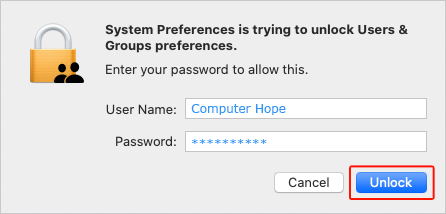
- Klicken Sie auf der linken Seite des Fensters unter der Liste der Konten auf Anmeldeoptionen.

- Aktivieren Sie im Abschnitt auf der rechten Seite das Kontrollkästchen neben Menü für schnelle Benutzerumschaltung anzeigen, um die schnelle Umschaltung zu aktivieren, und wählen Sie dann aus, wie die Namen angezeigt werden sollen.

- Du solltest jetzt den Namen des aktuellen Kontos in der oberen rechten Ecke der Apple-Menüleiste sehen.
So nutzen Sie schnelles Umschalten
- Klicken Sie auf den Kontonamen in der oberen rechten Ecke des Bildschirms. In diesem Fall wäre es „Computer Hope“.
![]()
- Wählen Sie ein Konto aus dem Dropdown-Menü aus.

- Geben Sie das Kontokennwort ein, um Benutzer zu ändern.